条码扫描枪和电脑如何连接方式
无线条码扫描枪怎么安装和使用
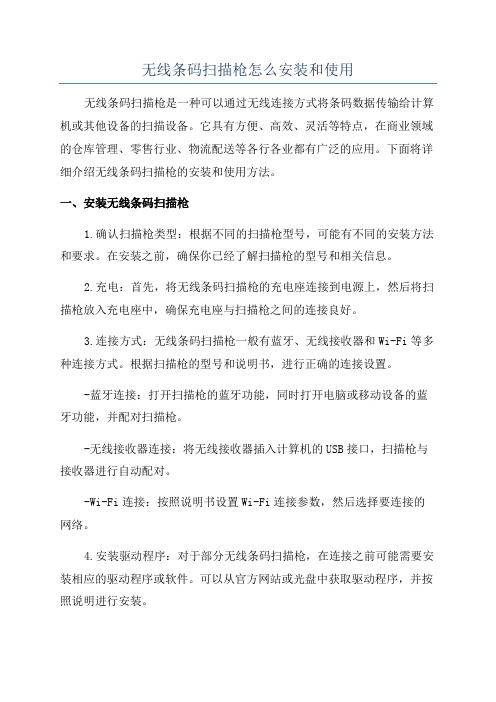
无线条码扫描枪怎么安装和使用无线条码扫描枪是一种可以通过无线连接方式将条码数据传输给计算机或其他设备的扫描设备。
它具有方便、高效、灵活等特点,在商业领域的仓库管理、零售行业、物流配送等各行各业都有广泛的应用。
下面将详细介绍无线条码扫描枪的安装和使用方法。
一、安装无线条码扫描枪1.确认扫描枪类型:根据不同的扫描枪型号,可能有不同的安装方法和要求。
在安装之前,确保你已经了解扫描枪的型号和相关信息。
2.充电:首先,将无线条码扫描枪的充电座连接到电源上,然后将扫描枪放入充电座中,确保充电座与扫描枪之间的连接良好。
3.连接方式:无线条码扫描枪一般有蓝牙、无线接收器和Wi-Fi等多种连接方式。
根据扫描枪的型号和说明书,进行正确的连接设置。
-蓝牙连接:打开扫描枪的蓝牙功能,同时打开电脑或移动设备的蓝牙功能,并配对扫描枪。
-无线接收器连接:将无线接收器插入计算机的USB接口,扫描枪与接收器进行自动配对。
-Wi-Fi连接:按照说明书设置Wi-Fi连接参数,然后选择要连接的网络。
4.安装驱动程序:对于部分无线条码扫描枪,在连接之前可能需要安装相应的驱动程序或软件。
可以从官方网站或光盘中获取驱动程序,并按照说明进行安装。
5.测试和确认:在安装完成后,进行测试扫描操作,确保无线条码扫描枪已经正常连接并能够正常工作。
二、使用无线条码扫描枪1.打开电源开关:在安装完成后,打开扫描枪的电源开关,确保扫描枪已经开启。
2.配置参数:根据具体需求,设置扫描枪的参数,例如扫描模式(连续扫描、触发扫描等)、声音提示、前缀/后缀等。
3.扫描操作:将扫描枪对准条码,并按下扫描按钮或扫描触发开关(根据具体型号而定),扫描枪将会发出“嘀嘀”的声音来表示扫描成功,并将条码数据发送给已连接的设备。
4.数据处理:接收到条码数据后,根据需要可以选择把数据传输到特定的应用程序或剪贴板,以便进一步处理。
5.重复扫描:无线条码扫描枪一般支持连续扫描模式,在连续扫描模式下,可以持续进行扫描操作,无需每次都按下扫描按钮。
条码扫描枪的使用说明及注意事项
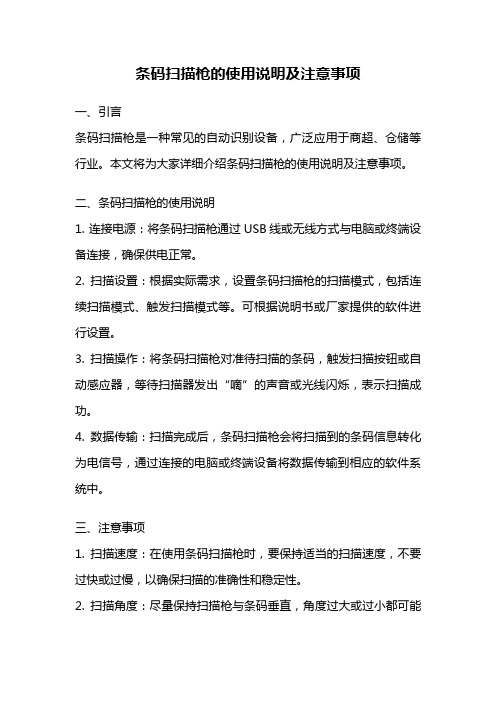
条码扫描枪的使用说明及注意事项一、引言条码扫描枪是一种常见的自动识别设备,广泛应用于商超、仓储等行业。
本文将为大家详细介绍条码扫描枪的使用说明及注意事项。
二、条码扫描枪的使用说明1. 连接电源:将条码扫描枪通过USB线或无线方式与电脑或终端设备连接,确保供电正常。
2. 扫描设置:根据实际需求,设置条码扫描枪的扫描模式,包括连续扫描模式、触发扫描模式等。
可根据说明书或厂家提供的软件进行设置。
3. 扫描操作:将条码扫描枪对准待扫描的条码,触发扫描按钮或自动感应器,等待扫描器发出“嘀”的声音或光线闪烁,表示扫描成功。
4. 数据传输:扫描完成后,条码扫描枪会将扫描到的条码信息转化为电信号,通过连接的电脑或终端设备将数据传输到相应的软件系统中。
三、注意事项1. 扫描速度:在使用条码扫描枪时,要保持适当的扫描速度,不要过快或过慢,以确保扫描的准确性和稳定性。
2. 扫描角度:尽量保持扫描枪与条码垂直,角度过大或过小都可能导致扫描失败。
3. 避免反光:条码扫描枪在扫描时会发出红光,避免在反光的表面上扫描,以免影响扫描效果。
4. 条码质量:条码扫描枪对条码质量要求较高,如果条码破损、模糊或污损,可能会导致扫描失败,因此要注意条码的质量。
5. 距离控制:条码扫描枪的扫描距离一般在几厘米至几米之间,不同型号的扫描枪有不同的扫描距离要求,使用时要注意控制扫描距离。
6. 清洁维护:定期清洁条码扫描枪的光学部件,使用软布轻轻擦拭,避免使用化学溶剂或刮擦工具,以免损坏设备。
7. 防护措施:条码扫描枪具有一定的防护等级,但仍需注意防护措施,避免水、灰尘等进入设备内部,影响正常使用。
8. 存储环境:条码扫描枪的存储环境要求一般在温度0-50℃、湿度10%-90%RH之间,避免过高或过低的环境影响设备寿命。
9. 使用场景:条码扫描枪适用于各种不同场景,但要根据具体应用选择适合的型号,避免使用不当导致不必要的问题。
10. 软件兼容性:在购买条码扫描枪时,要注意与使用的软件系统的兼容性,确保能够正常使用。
obm380扫码枪使用说明

obm380扫码枪使用说明
条形码作为一种快速、准确、安全、可靠的数据输入手段,已经被物流信息系统所采用。
扫码枪是通过对条形码的扫码来读取产品信息的一种工具,如今,已广泛应用于物流、零售等诸多行业。
一、安装方法
1 插入数据线:将数据线的水晶头接入扫码枪的底部接口,注意:如果插进入之后可以直接拔出,说明没有插好,因为插好后是不能直接拔出的。
2 连接电脑:扫码枪一般有3个接口可选,常用USB接口。
连接电脑的时候将扫码枪数据线插口插入电脑相应的接口上,稍等电脑自动安装驱动之后,即可使用。
二、正确使用
1.首先请确保扫码枪、数据线、数据接收主机和电源等已正确连接后开机。
2.按住触发键不放,照明灯被激活,出现红色照明区域及红色对焦线。
3.将红色对焦线对准条码中心,移动扫码枪并调整它与条码之间的距离,来找到最佳识读距离。
4.听到成功提示音响起,同时红色照明线熄灭,则读码成功,扫码枪将解码后的数据传输至主机。
三、注意事项
1.不可将扫码枪与条码成90°进行扫码,90°时无法进行正常读取条码,必须对准且将扫码线全部套住条码。
2.不可随便乱扫说明书上的条码,否则可能造成扫码枪无法扫码等现象。
3.在识读过程中,对同一批次的条码,您会找到扫码枪与条码的距离在某一范围内,读码成功率会很高,此距离即为最佳识读距离。
扫码枪怎么使用

扫码枪怎么使用
扫码枪的使用方法如下:
1. 首先将扫码枪与电脑或收银机等设备连接。
一般来说,扫码枪会配有一个USB 接口,将扫码枪的USB接口插入计算机的USB插槽,或根据具体需求选择其他接口。
2. 打开扫码枪的电源开关。
有些扫码枪的电源开关在底部,有些则在侧面或顶部。
根据扫码枪的设计,找到电源开关并将其打开。
3. 将扫码枪对准需要扫描的二维码或条形码。
保持扫码枪与条码之间的距离适中,一般建议在5-10厘米内。
4. 按下扫码枪上的扫描按钮或扳机。
有些扫码枪的扫描按钮位于顶部,有些则在侧面或底部。
根据具体型号找到扫描按钮并按下。
5. 扫码枪会通过红外线或激光技术读取二维码或条形码上的信息。
读取成功后,扫码枪会发送数据到连接的设备。
注意事项:
- 在使用扫码枪之前,确保安装了适当的驱动程序或软件。
- 确保扫码枪与电脑或设备的连接稳定。
- 确保扫码枪的扫描按钮灵敏度与设备配合良好。
有些扫码枪需要按下扫描按钮一段时间才能触发扫描,有些则只需要轻触。
- 避免在扫码枪读取条码时晃动或移动扫码枪,以免影响读取效果。
- 根据具体需求,学习并了解相关的扫码枪设置和功能,例如扫描模式切换、声音提醒设置等。
条码打印机及扫描枪安装使用指南【模板】

条码打印机及扫描枪安装使用指南
1、打印机连接 (1)
2、纸带安装 (1)
3、驱动安装 (1)
4、驱动配置 (1)
5、条码打印 (2)
6、条码扫描 (2)
1、打印机连接
首先将打印机的电源线及数据线接到电源及电脑主机上;
2、纸带安装
将色带及卷纸安装到对应位置上(可参考打印机盒盖内部的安装说明进行装入);装入色带及卷纸后,按住FEED键3-4秒后放开,将自动对卷纸位置进行调整。
3、驱动安装
安装打印机驱动,打印机的驱动程序可通过打印机中的光盘进行安装(POSTEK Q8/200);
4、驱动配置
安装完成后,打开【控制面板】-【硬件和声音】-【设备和打印机】,选中对应的打印机,右键打开【打印首选项】,将【图形】中的混色选择为【无】,否则打印出来的条码可能不清晰;
5、条码打印
安装完成后,即可通过【上诉移送】页面的【移送条码打印】按钮打印案件条码(刚开始打印的卷纸可能因为打印机未完全预热导致清晰度较低)。
6、条码扫描
打印的案件条码可通过扫描枪进行扫描,扫描枪只需要直接将USB接口插入电脑主机即可使用,但要注意:首次使用时,需先对扫描枪的说明书中的设置条码进行扫描以完成扫描枪的初始扫码模式设置;说明书部分内容如以下截图所示。
扫描仪怎么连接电脑
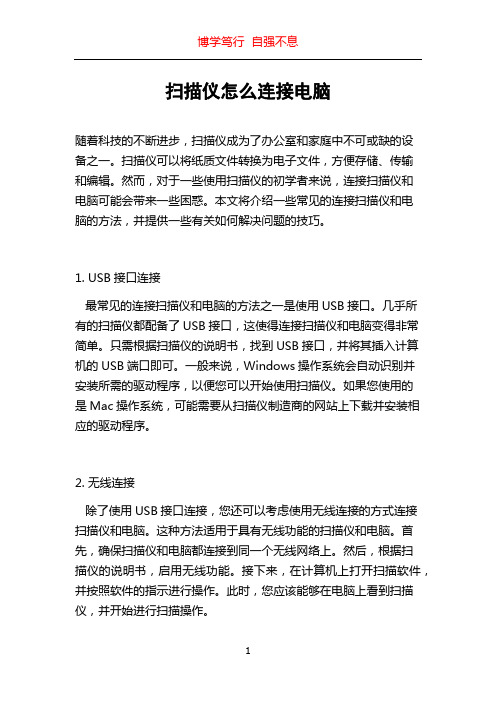
扫描仪怎么连接电脑随着科技的不断进步,扫描仪成为了办公室和家庭中不可或缺的设备之一。
扫描仪可以将纸质文件转换为电子文件,方便存储、传输和编辑。
然而,对于一些使用扫描仪的初学者来说,连接扫描仪和电脑可能会带来一些困惑。
本文将介绍一些常见的连接扫描仪和电脑的方法,并提供一些有关如何解决问题的技巧。
1. USB接口连接最常见的连接扫描仪和电脑的方法之一是使用USB接口。
几乎所有的扫描仪都配备了USB接口,这使得连接扫描仪和电脑变得非常简单。
只需根据扫描仪的说明书,找到USB接口,并将其插入计算机的USB端口即可。
一般来说,Windows操作系统会自动识别并安装所需的驱动程序,以便您可以开始使用扫描仪。
如果您使用的是Mac操作系统,可能需要从扫描仪制造商的网站上下载并安装相应的驱动程序。
2. 无线连接除了使用USB接口连接,您还可以考虑使用无线连接的方式连接扫描仪和电脑。
这种方法适用于具有无线功能的扫描仪和电脑。
首先,确保扫描仪和电脑都连接到同一个无线网络上。
然后,根据扫描仪的说明书,启用无线功能。
接下来,在计算机上打开扫描软件,并按照软件的指示进行操作。
此时,您应该能够在电脑上看到扫描仪,并开始进行扫描操作。
3. 蓝牙连接对于具有蓝牙功能的扫描仪和电脑,您还可以使用蓝牙连接来连接它们。
首先,确保扫描仪和电脑都启用了蓝牙功能。
然后,在计算机上打开蓝牙设置,并搜索附近的设备。
在扫描仪上按下蓝牙连接按钮,并允许电脑连接。
一旦连接成功,您就可以在扫描软件中选择蓝牙扫描仪,并开始进行扫描操作。
4. 网络连接如果您拥有一个支持网络连接的扫描仪和一个有线或无线网络,那么您可以使用网络连接来连接扫描仪和电脑。
首先,将扫描仪连接到网络路由器或交换机上。
然后,在电脑上打开扫描软件,并按照软件的指示进行操作。
在扫描软件中,您应该能够找到网络扫描仪,并开始进行扫描操作。
请注意,这种连接方法可能需要进一步的网络设置和配置,以确保扫描仪和电脑可以正常通讯。
条码、二维码扫描枪接口分类

条码扫描枪基本分三种接口,分别是串口(RS232),PS/2,USB。
前两种接口串口(RS232)和PS/2的条码扫描枪是不需要驱动或软件的。
USB接口有分三种方式,分别是USB的键盘模式,USB串口模式和USB HID模式。
∙1)USB的键盘模式:这种方式类似于USB键盘,接上电脑后,扫条码数据就会输入到电脑的光标所在的地方,无论是EXCEL,WORD,记事本等等,只要键盘可以输入的地方都可以,USB键盘不需要驱动,自然USB键盘模式的扫描枪同样也不需要驱动,大概有80%以上都是有这种方式的。
∙2)USB的串口模式:这种方式主要用在工厂或软件要求是串口传输方式的地方,这种方式需要安装驱动,这个驱动是USB转串口芯片的驱动,有些会根据系统分为32位驱动和64位驱动。
如果要扫包含中文的二维码一定要用串口方式扫描,如果没有相应的软件接收数据,则需要“COM_Text_V1.5串口中文输出工具”这个小软件,将串口接收到的数据传到光标所在处。
∙3)USB HID模式:这种方式和USB串口模式类似,也要装驱动,和特殊的软件从HID接口接收数据。
扫码枪安装方法
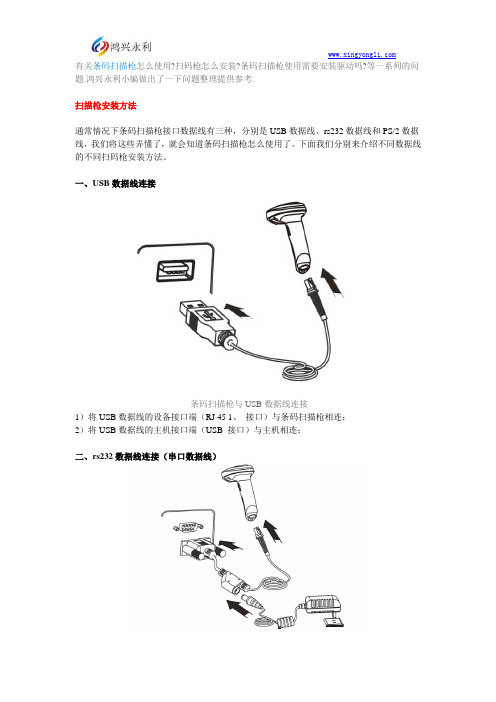
有关条码扫描枪怎么使用?扫码枪怎么安装?条码扫描枪使用需要安装驱动吗?等一系列的问题.鸿兴永利小编做出了一下问题整理提供参考.扫描枪安装方法通常情况下条码扫描枪接口数据线有三种,分别是USB数据线、rs232数据线和PS/2数据线,我们将这些弄懂了,就会知道条码扫描枪怎么使用了。
下面我们分别来介绍不同数据线的不同扫码枪安装方法。
一、USB数据线连接条码扫描枪与USB数据线连接1)将USB数据线的设备接口端(RJ 45 1、接口)与条码扫描枪相连;2)将USB数据线的主机接口端(USB 接口)与主机相连;二、rs232数据线连接(串口数据线)条码扫描枪与RS232数据线连接1)将RS232数据线的设备接口端(RJ 45 1、接口)与条码扫描枪相连;2)将RS232数据线的主机接口端(RS232 接口)与主机相连;3)将RS232数据线与HR100系列产品通过电源适配器相连三、PS/2数据线(键盘口数据线)条码扫描枪与PS/2数据线连接1)将PS/2数据线的设备接口端(RJ 45 1、接口)与条码扫描枪相连;2)将PS/2数据线的主机接口端(PS/2 接口)与主机相连;3)如有需要,请将PS/2数据线与HR100系列产品通过电源适配器相连;4)如有需要,请将普通键盘与PS/2 数据线母口端相连。
条码扫描枪正确使用方法?1)不可将扫描枪与条码成90°进行扫描,90°时无法进行正常读取条码。
必须对准且将扫描线全部套住条码。
2)不可随便乱扫说明书上的条码,否则可能造成扫描枪无法扫描等现象。
3)在识读过程中,对同一批次的条码,您会找到扫描枪与条码的距离在某一范围内,读码成功率会很高,此距离即为最佳识读距离。
如何拆下扫码枪?——切勿硬拔,以免损坏扫码枪1、从电脑的USB上拔下扫码枪数据线2、用坚硬的细物(如回形针),对准扫码枪把手上的小孔捅进去3、听到“嗒”一声轻响,就可以轻松拔出数据线了深圳鸿兴永利电子科技有限公司代理扫码枪国内外知名品牌,提供分销,维修等条形码相关服务。
- 1、下载文档前请自行甄别文档内容的完整性,平台不提供额外的编辑、内容补充、找答案等附加服务。
- 2、"仅部分预览"的文档,不可在线预览部分如存在完整性等问题,可反馈申请退款(可完整预览的文档不适用该条件!)。
- 3、如文档侵犯您的权益,请联系客服反馈,我们会尽快为您处理(人工客服工作时间:9:00-18:30)。
条码扫描枪和电脑如何连接方式
条码扫描枪可以连接电脑使用,应用行业在超市,服装店,餐饮,书店等场所。
扫描枪一般有三种接口,分别为USB接口、键盘口和串口,如下图。
条码扫描枪和电脑如何连接方式:
1)USB接口:一般是即插即用的,一头连接扫描枪,一头接电脑上的USB端口
2)键盘接口:Y型电缆:一头接电脑键盘口,一头接键盘;还有一头接扫描枪
3)串口:一头接电脑串口,一头接扫描枪)。
注意:串口一般需要外接电源,而键盘口和USB 口都能够提供5V电源。
以上就是超市条码枪与电脑的连接,可能有些朋友没有使用过收银专用的如进销存软件,所以可能就会误以为只要扫描枪扫完条码后,电脑中就能出现关于该商品的价格等相关文字信息,其实这种理解是错误的,条码扫描枪扫描出来的只是一串数字,该数字才是代表该条码产品的相关信息(商品名称、价格等),但这些具体信息需要通过其他软件才能在电脑中显示。
举个例子,我们一般去超市购物,经常会看到收银员每扫描完一件商品条码,电脑中就会自动蹦出该商品的名称、价格等相关信息,其实这个电脑中已经应用了诸如进销存等类似收银软件。
这个软件中已经包含了超市所有商品的名称、价格等文字信息,当收银员扫描商品后,该软件就会自动将扫描到的条码数字与自身数据库中的商品信息进行匹配,最后才会将该商品的名称、价格等以文字形式展现出来。
选购超市平台扫描枪注意事项:选取时应着重注意扫描枪扫描线的花斑分布
1、在一个方向上有多条平行扫描线;
2、在某一点上有多条扫描线通过;
3、在一定的空间范围内各点的扫描机率趋于一致。
深圳鸿兴永利电子科技有限公司秉持将条码进行到底的决心,一站式的供应国内外知名品牌条码扫描器,欢迎前来选购!。
